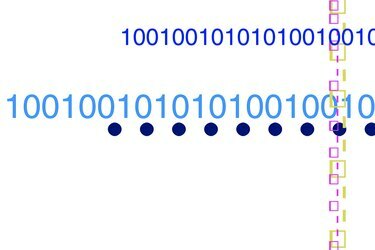
เติมตารางข้อมูลด้วยข้อมูลใน C #
การตั้งค่าแถวปัจจุบันของตัวควบคุม "DataGridView" ในแอปพลิเคชัน C# ของคุณอาจสร้างความสับสนได้ หากคุณไม่คุ้นเคยกับคุณสมบัติ "CurrentCell" คุณสมบัติ "CurrentCell" จะตั้งค่าเซลล์ที่เลือกในมุมมองหากไม่ได้แสดงอยู่ในปัจจุบัน โปรแกรมเมอร์มักจะลืมรีเฟรช "DataGridView" หลังจากที่เลือกแถวแล้ว คุณสมบัติ "CurrentRow" จะระบุตำแหน่งแถวที่มีเซลล์ปัจจุบัน
ขั้นตอนที่ 1
เปิด Microsoft Visual Studio แล้วคลิก "โครงการใหม่…" จากบานหน้าต่างด้านซ้ายของหน้าจอ ขยาย "ภาษาอื่น" ขยาย "Visual C#" แล้วคลิก "Windows" ดับเบิลคลิก "Windows Forms Application" เพื่อสร้างโครงการใหม่
วิดีโอประจำวันนี้
ขั้นตอนที่ 2
ดับเบิลคลิก "DataGridView" จากบานหน้าต่าง "กล่องเครื่องมือ" เพื่อเพิ่มลงในแบบฟอร์มของคุณ ดับเบิลคลิก "ปุ่ม" เพื่อเพิ่มปุ่มใหม่
ขั้นตอนที่ 3
ดับเบิลคลิกที่แบบฟอร์มเพื่อสร้างเหตุการณ์การโหลดแบบฟอร์ม คัดลอกและวางรหัสต่อไปนี้เพื่อเติมตัวควบคุม "DataGridView" ด้วยข้อมูลสี่แถว:
dataGridView1.ColumnCount = 3; dataGridView1.Columns[0].Name = "ID"; dataGridView1.Columns[1].Name = "ชื่อ"; dataGridView1.Columns[2].Name = "ราคา";
string[] row = สตริงใหม่[] { "1", "รายการที่ 1", "150" }; dataGridView1.Rows เพิ่ม (แถว); แถว = สตริงใหม่ [] { "2", "รายการ 2", "250" }; dataGridView1.Rows เพิ่ม (แถว); แถว = สตริงใหม่ [] { "3", "รายการ 3", "125" }; dataGridView1.Rows เพิ่ม (แถว); แถว = สตริงใหม่ [] { "4", "รายการ 4", "75" }; dataGridView1.Rows เพิ่ม (แถว);ขั้นตอนที่ 4
สลับกลับไปที่การออกแบบแบบฟอร์มและดับเบิลคลิก "button1" เพื่อสร้างเหตุการณ์การคลิกสำหรับปุ่มนี้ คัดลอกและวางรหัสต่อไปนี้เพื่อตั้งค่าแถวที่สามเป็นแถวปัจจุบัน:
dataGridView1.FirstDisplayedScrollingRowIndex = dataGridView1.Rows[2].ดัชนี; dataGridView1.Refresh(); dataGridView1.CurrentCell = dataGridView1.Rows[2].Cells[1]; dataGridView1.Rows[2].Selected = true; กล่องข้อความ. แสดง ( dataGridView1.CurrentRow. ดัชนี. ToString());


